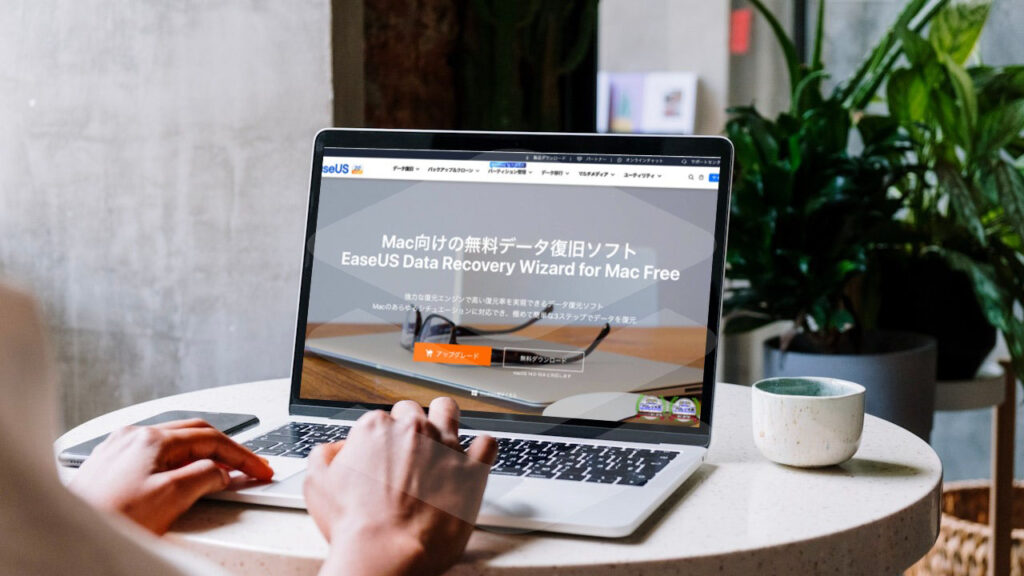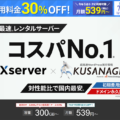「EaseUS Data Recovery Wizard」レビュー:Macや外部ストレージのデータを復旧できるファイル復元ソフト
- ライター:鹿
YouTubeを始めるためにMacに乗り換えてから半年、うっかりデータを消失させる事故が発生しました。
同名のフォルダで上書きするつもりが、Macだとフォルダの中身をまるっと置き換えてしまう仕様と知らずにデータがまるっと消えました。
このように、きっと誰しも一度は経験したことがあるであろう、誤った上書きやフォーマットによるデータの消失に備えてファイル復元ソフトをおすすめします。
今回紹介する「EaseUS(イーザス)Data Recovery Wizard(データ リカバリー ウィザード)」は、PC本体以外にもHDDや外付けSSD、SDカードなどの外部メディアにも対応したファイル復元ソフトです。
データ復元 EaseUS Data Recovery Wizard Professional 最新版|1ライセンス・永久版|ダウンロード版
データ復元 EaseUS Data Recovery Wizard for Mac 最新版|1ライセンス・永久版|ダウンロード版
「EaseUS Data Recovery Wizard for Mac」について
「EaseUS Data Recovery Wizard for Mac」は、2004年に設立されたソフトウェア開発会社「Eaus」社によるデータ復元ソフトです。
同社は「バックアップソフト」、「データ復元ソフト」、「パーティション管理ソフト」などパソコンのデータ管理・保護に特化したソフトを展開しており、世界160以上の国と地域にわたる数千万の個人様及び法人様に利用されているそうです。
今回紹介する「EaseUS Data Recovery Wizard for Mac」は、97.3%の復旧率を誇る有名なソフト。紛失データを3ステップで復旧し、1,000種類以上のファイルの復元に対応しています。
「EaseUS Data Recovery Wizard for Mac」のインストール方法
EaseUS Data Recovery Wizard for Macのページを開き、「無料ダウンロード」をクリックします。
ダウンロードした「dmg」ファイルをクリックし、アプリケーションフォルダにドラッグアンドドロップで移動して、インストールを完了します。
インストール後、アプリケーション一覧からソフトを起動すると使えるようになります。
「EaseUS Data Recovery Wizard for Mac」の使い方
まずはデータ復元したい場所を選択します。今回は外付けSSDから動画の元データ、Final Cut Proのプロジェクトデータ、サムネイルのPSDデータの3つの復旧を試してみます。
まずは、右下にある「失われたファイルを検索」をクリックします。
データスキャンが開始され、しばらくするとストレージ内のファイル一覧が表示されます。データ容量が大きいとスキャンにも時間が掛かり、HDDだと1日掛かりになると思います。
今回は2TBの容量から89,207個のファイルが見つかりました。
スキャンが完了したら、復元したいファイルを検索します。ファイルの「種類」「パス」ごとに絞り込んだり、ファイル名から検索も可能です。
ファイル名をクリックすると、復旧できたファイルの中身を確認できます。復元したいファイルにチェックを入れて、右下の「復元」をクリックします。
保存先の選択画面が表示されるので、保存先を設定して「保存」をクリックします。保存先は破損したファイルがあるストレージとは別の場所を指定しましょう。
保存先を決めたあとは、すぐに復元作業が始まります。
復元が完了すると上記画面になり、「復元したファイルを見る」をクリックするとフォルダにアクセスできます。
復元されたファイルを確認したところ、PSDファイルはレイヤー構造なども元通り復元できました。動画データとFinal Cut Proのプロジェクトデータについては、削除から時間が経っていたファイルのみ復元に失敗していました。
ファイルを誤って削除した場合、ストレージの余計な読み書きをせずに復旧を試みましょう。別ファイルをゴミ箱から削除した直後であれば、他の動画ファイルは復旧できていました。
無料版のデータ復旧は最大2GBまで
初期段階は無料版になるため、最大2GBまでのデータ復旧に対応します。まずは無料版で試してみて、使えそうなら有料版を検討してみて下さい。
有料版を購入する場合は、左下にある「ライセンス認証」をクリックします。ライセンスコードを持っている人は、ライセンスコードを入力して認証を行います。
これから購入する場合、下の画面から「1ヶ月(12,089円)」「1年(16,489円)」「永久(23,089円)」の3種類のライセンスから選べます。
まとめ
データ復旧ソフト「EaseUS Data Recovery Wizard for Mac」についてご紹介しました。
データの消失は誰もが通る道です。返金保証やセキュリティ保障・さらに24時間対応の技術サポートも行っているので、万が一に備えてライセンスを契約しておけば安心です。
公式サイトの動作環境や条件を確認したうえで、ぜひ検討してみてください!
データ復元 EaseUS Data Recovery Wizard Professional 最新版|1ライセンス・永久版|ダウンロード版
データ復元 EaseUS Data Recovery Wizard for Mac 最新版|1ライセンス・永久版|ダウンロード版